Malwarebytes est un excellent outil qui protège votre ordinateur contre les logiciels malveillants. Il est fabriqué par une société appelée Malwarebytes, fondée en Californie en 2006.
Vous pouvez utiliser Malwarebytes en plus de votre programme antivirus habituel pour offrir une protection supplémentaire. C'est comme une couche de sécurité supplémentaire pour garantir la sécurité de votre ordinateur.
Ce qui rend Malwarebytes si spécial, c'est qu'il peut arrêter non seulement les virus, mais également d'autres types de logiciels malveillants tels que les ransomwares, les adwares et même les attaques de sites Web. Il protège également contre les vulnérabilités des programmes importants que les cybercriminels peuvent exploiter.
Dans cet article, je vais vous montrer comment télécharger et utiliser Malwarebytes. Malwarebytes est disponible pour différents types d'appareils, tels que les ordinateurs Windows, les Mac, les iPhones et les téléphones Android. Ainsi, quel que soit l’appareil que vous utilisez, vous pouvez vous protéger contre les logiciels malveillants. Ce guide a été mis à jour en 2024 avec les dernières images et versions de Malwarebytes.
Informations sur l'antivirus Malwarebytes
Téléchargez et installez Malwarebytes
L'installation de Malwarebytes a été grandement simplifiée. En un seul clic, vous pouvez installer Malwarebytes sur votre ordinateur. Si vous souhaitez un peu plus de contrôle sur l'installation, des paramètres avancés sont toujours disponibles.
Voici les étapes pour installer Malwarebytes sur votre ordinateur :
- Cliquez sur le lien direct ci-dessous pour télécharger Malwarebytes : Téléchargez Malwarebytes gratuitement.
- Malwarebytes est gratuit pendant une période de 14 jours pour détecter et supprimer les logiciels malveillants.
- Une fois que vous avez téléchargé le fichier à partir du lien ci-dessus, ouvrez-le.
- Vous verrez une notification vous demandant si vous souhaitez autoriser Malwarebytes à apporter des modifications à votre ordinateur. Cliquez sur « Oui » pour continuer.
- Choisissez la langue souhaitée dans la liste et cliquez sur « OK ». Malwarebytes est disponible en 30 langues ou plus, dont le néerlandais.
- Choisissez si vous souhaitez installer Malwarebytes pour un usage personnel ou sur un ordinateur de travail.
Suivez simplement ces étapes et Malwarebytes sera installé en un rien de temps et prêt à protéger votre ordinateur contre les logiciels malveillants et autres menaces.
Téléchargez le programme d'installation et cliquez sur « Installer » pour démarrer le processus d'installation. Malwarebytes créera automatiquement un raccourci sur votre bureau Windows pour un accès facile. Si vous souhaitez ajuster des paramètres d'installation spécifiques, cliquez sur le bouton « Options avancées ».
Dans la section « Options avancées », vous avez la possibilité de modifier le dossier d'installation ou de désactiver le raccourci supplémentaire. Ici, vous pouvez également afficher les modifications les plus récentes (changelog) de Malwarebytes. Après avoir effectué les ajustements, cliquez à nouveau sur « Installer » pour terminer le processus d'installation.
Malwarebytes est en cours d'installation sur votre ordinateur, veuillez attendre la fin du processus d'installation.
Cliquez sur le bouton « Terminer » pour terminer la configuration de Malwarebytes. Recherchez ensuite le raccourci Malwarebytes sur votre bureau et lancez Malwarebytes pour la première fois. Cliquez sur le bouton Commencer pour commencer.
Vous avez plusieurs options :
- Vous pouvez choisir d'acheter une licence directement.
- Si vous avez déjà acheté une licence, vous pouvez l'activer.
- Si vous souhaitez activer la licence ultérieurement, vous pouvez choisir d'utiliser la version d'essai gratuite de 14 jours. Cliquez sur le texte « Peut-être plus tard ».
Entrez votre adresse e-mail si vous souhaitez recevoir des informations sur la cybersécurité de Malwarebytes. Il s'agit d'une bonne recommandation car elle fournit souvent des informations utiles, même si certains intérêts et connaissances techniques peuvent être utiles. Cliquez ensuite sur « Ouvrir Malwarebytes Free » pour continuer.
Il est important de noter que Malwarebytes est disponible dans une version d'essai gratuite et premium de 14 jours du programme. Après l'installation, la version d'essai premium sera automatiquement activée sur votre PC. La licence premium est temporairement disponible gratuitement. Après 14 jours, la licence reviendra automatiquement à la version gratuite si vous décidez de ne pas mettre à niveau les fonctionnalités de Malwarebytes.
La version premium ou la licence d'essai de 14 jours de Malwarebytes offre de puissantes fonctionnalités de sécurité pour votre ordinateur :
- Protection en temps réel: Malwarebytes offre une protection continue contre un large éventail de menaces, notamment les logiciels publicitaires, les logiciels malveillants, les programmes potentiellement indésirables (PUP), les virus et les ransomwares. Il détecte et arrête les infections avant même que les logiciels malveillants n’aient la chance de s’exécuter sur votre ordinateur.
- Protection contre les exploits: Cette fonctionnalité est particulièrement remarquable car elle protège les logiciels vulnérables et obsolètes installés sur votre PC contre les dernières failles de sécurité. Malwarebytes détecte les tentatives d'exploitation de ces vulnérabilités et les empêche de causer des dommages. Ceci est particulièrement utile si vous visitez accidentellement un site Web piraté ou infecté qui tente d'exploiter votre navigateur.
- Anti Ransomware: Les ransomwares constituent aujourd'hui une menace sérieuse, mais Malwarebytes protège votre PC de ces attaques avant que les ransomwares puissent crypter vos fichiers et exiger une rançon. De plus, Malwarebytes dispose d'une assistance pour vous aider en cas d'infection par un ransomware.
- Protection contre les sites Web malveillants: Malwarebytes maintient en permanence une liste mise à jour des domaines et adresses IP dangereux. Cela protège votre navigateur contre les sites Web suspects susceptibles de propager des logiciels malveillants. Cette fonctionnalité permet de protéger votre ordinateur contre les infections virales lorsque vous surfez en ligne.
En bref, la version premium de Malwarebytes offre une protection complète contre un large éventail de menaces et constitue un ajout précieux à votre arsenal de sécurité pour protéger votre ordinateur contre les logiciels malveillants et autres cybermenaces.
Fonctionnalités gratuites de Malwarebytes
Malwarebytes dispose de puissantes fonctionnalités de sécurité pour protéger votre ordinateur :
- Moteur anti-malware et anti-spyware: Malwarebytes utilise des algorithmes de détection avancés pour détecter et supprimer les logiciels malveillants et les logiciels espions. Cela inclut divers types de logiciels malveillants, notamment des virus, des chevaux de Troie et des logiciels espions qui peuvent envahir votre vie privée.
- Anti-rootkit: Les rootkits sont des formes particulièrement avancées de logiciels malveillants qui peuvent pénétrer profondément dans le système et se cacher. Malwarebytes est capable d'identifier et de supprimer ces rootkits, protégeant ainsi votre ordinateur contre ces menaces avancées. De plus, Malwarebytes peut réparer les composants système endommagés affectés par les rootkits.
Comment utiliser Malwarebytes
Malwarebytes facilite l'analyse de votre ordinateur et la suppression automatique des logiciels malveillants grâce à un bouton « Démarrer l'analyse » clair et bien visible. Ce bouton lance une analyse de votre ordinateur pour détecter et supprimer les logiciels malveillants.
Dans cet article, je discuterai des différentes options et paramètres de Malwarebytes. De nombreuses options de personnalisation sont disponibles dans Malwarebytes, vous permettant de configurer le programme pour qu'il fonctionne de manière optimale sur votre PC.
Veuillez noter que les options et paramètres dont je vais parler sont des recommandations et peuvent ne pas tous s'appliquer à vos besoins spécifiques. Il est important de configurer Malwarebytes en fonction de ce qui correspond le mieux à vos besoins personnels en utilisant les informations fournies.
Planificateur d'analyse Malwarebytes
L'onglet « Scan Scheduler » vous permet d'ajouter des planifications d'analyse personnalisées à Malwarebytes. Ici, vous pouvez définir spécifiquement le type d'analyse que vous souhaitez exécuter, la fréquence à laquelle elle doit se répéter, les dates de début et de fin de la planification, etc. Cela vous permet de planifier vos analyses en fonction de vos préférences et de vos besoins. Vous pouvez personnaliser et configurer ces analyses planifiées dans l'onglet « Planificateur d'analyse ». Cela vous permet d'optimiser davantage la sécurité de votre ordinateur et de garantir qu'il est régulièrement vérifié pour détecter d'éventuelles menaces.
Historique de détection de Malwarebytes
Dans l'onglet « Historique de détection », vous trouverez un aperçu de tous les logiciels malveillants que Malwarebytes a détectés et ensuite placés en quarantaine sécurisée pour une enquête plus approfondie. Le résumé de cet onglet contient une liste des logiciels malveillants détectés.
Cependant, si Malwarebytes a détecté et mis en quarantaine un fichier, mais que vous souhaitez le restaurer, vous pouvez le faire à partir de cet onglet. Sélectionnez simplement les éléments que vous souhaitez récupérer et cliquez sur le bouton « Récupérer ». Cela restaurera les données à leur emplacement de fichier d'origine, vous permettant d'annuler toute action de quarantaine accidentelle. Cela peut être utile si Malwarebytes a identifié à tort un fichier légitime comme étant un logiciel malveillant.
Historique de Malwarebytes
L'onglet « Historique » fournit aux utilisateurs un aperçu des événements précédents qui ont déclenché Malwarebytes. Ces événements peuvent inclure des logiciels malveillants bloqués, des logiciels malveillants supprimés, des événements bloqués, des sites Web bloqués et des analyses effectuées. L'historique est stocké et suivi ici, vous avez donc un aperçu de ce que Malwarebytes a fait et des menaces qu'il a détectées et traitées. Cela peut vous aider à comprendre l'activité de sécurité sur votre ordinateur et fournir des informations précieuses sur l'efficacité de Malwarebytes.
Paramètres de l'application Malwarebytes
L'onglet « Paramètres » offre de nombreuses options, et je vais vous expliquer chacune d'entre elles. Néanmoins, il est important de souligner que Malwarebytes dispose d'une interface conviviale, ce qui le rend facile à utiliser même pour les personnes peu expérimentées dans l'utilisation d'un PC. Bien qu'il existe des fonctionnalités avancées, vous n'avez pas nécessairement besoin de les connaître ou de les utiliser pour protéger votre ordinateur contre les logiciels malveillants.
Voici quelques-uns des paramètres que vous pouvez ajuster dans l’onglet « Paramètres » :
- Mises à jour des composants d'application: Vous pouvez choisir si vous souhaitez que Malwarebytes télécharge et installe automatiquement les mises à jour des composants d'application. Vous pouvez également choisir de recevoir des notifications lorsqu'une mise à jour de la version complète est disponible. La vérification manuelle des mises à jour est également possible en cliquant sur le bouton « Installer les mises à jour de l'application ».
- Les notifications: Malwarebytes affiche les notifications dans la zone de notification Windows par défaut. Vous pouvez choisir de désactiver ces notifications à l'aide des interrupteurs marche/arrêt. Si vous le souhaitez, vous pouvez définir la durée pendant laquelle les notifications restent visibles dans l'onglet « Paramètres ».
- Sécurité en temps réel: La protection en temps réel est une fonctionnalité disponible pour les utilisateurs de licence premium ou d'essai. Si cette fonctionnalité est désactivée, Malwarebytes affichera une notification. Vous pouvez choisir d'afficher ou non ces informations. Veuillez noter que la protection en temps réel a un impact minime sur les performances de votre ordinateur.
- Impact des analyses sur les performances du système: Ce paramètre vous permet d'ajuster ou de réduire la priorité des analyses manuelles. Cela affecte uniquement les analyses personnalisées effectuées par l'utilisateur.
Essentiellement, les paramètres de Malwarebytes vous permettent d'adapter le comportement du programme à vos besoins et préférences, mais même si vous n'avez pas de connaissances approfondies, vous pouvez toujours bénéficier de la protection qu'offre Malwarebytes. Il est conçu pour être efficace et facile à utiliser.
Analyser manuellement un fichier ou un dossier
Malwarebytes offre la possibilité d'analyser des fichiers ou des dossiers individuels. Pour exécuter rapidement une analyse d'un fichier ou d'un dossier spécifique, cliquez avec le bouton droit sur le fichier ou le dossier et sélectionnez « Analyser avec Malwarebytes » dans le menu contextuel. Si vous souhaitez supprimer l'option « Analyser avec Malwarebytes » du menu contextuel de Windows, vous pouvez désactiver l'interrupteur marche/arrêt dans l'onglet « Général ».
Malwarebytes dispose d’une excellente équipe d’assistance. Avec une licence premium, vous pouvez les contacter en cas de problème lié à Malwarebytes. L'équipe d'assistance de Malwarebytes peut avoir besoin d'informations supplémentaires pour identifier et résoudre le problème.
Données du journal des événements
La fonction « Données du journal de bord » peut être utile ici. Après l'installation, « Données de journal » est désactivé par défaut. Vous pouvez activer cette fonctionnalité dans l'onglet « Général » lorsque le support Malwarebytes l'exige. Cela vous permet de collecter et de partager les informations nécessaires pour recevoir une assistance rapide et efficace en cas de problème.
Serveur proxy Malwarebytes
Pour les utilisateurs qui se connectent via Internet à l'aide d'un serveur proxy, Malwarebytes offre la possibilité de configurer les paramètres du serveur proxy. Cela permet à Malwarebytes de contacter leurs serveurs pour les mises à jour et d'autres fonctions. Cependant, il est important de noter que ce paramètre de serveur proxy est désactivé par défaut et ne doit être activé qu'une fois que vous avez compris comment le configurer.
L'ajustement des paramètres du serveur proxy peut être complexe et nécessite des connaissances spécifiques en matière de configuration du proxy. Il est donc conseillé de le faire uniquement si vous êtes familier avec la configuration du serveur proxy ou si vous disposez d'un support technique pour vous guider dans la définition des paramètres proxy corrects.
Mises à jour bêta
Si vous êtes administrateur et titulaire d'une licence premium, vous avez la possibilité de recevoir des mises à jour de l'application bêta de Malwarebytes. En activant cette fonctionnalité, vous pouvez accéder aux fonctionnalités bêta, aux versions bêta complètes et aux mises à jour des composants bêta de Malwarebytes.
Cependant, il est important de noter qu’il est fortement déconseillé d’activer les mises à jour bêta dans un environnement Windows de production. Les versions bêta contiennent souvent de nouvelles fonctionnalités expérimentales qui n'ont pas encore été entièrement testées et peuvent provoquer une instabilité ou des problèmes inattendus.
Il est recommandé d'utiliser les mises à jour bêta uniquement dans un environnement de test ou de développement où l'impact sur la productivité et la sécurité du système est moins critique. Dans un environnement de production, il est généralement plus sûr d’attendre que les versions stables et officielles du logiciel soient publiées avant de les installer.
Statistiques d'utilisation et de menaces
Malwarebytes a activé la fonctionnalité « Statistiques d'utilisation et de menace » par défaut. Cette fonctionnalité collecte des informations anonymes sur votre PC et les envoie aux serveurs Malwarebytes pour analyse. La collecte de statistiques est très utile pour prévenir et détecter les menaces récentes de logiciels malveillants.
Si vous souhaitez des informations plus détaillées sur le type de données collectées par Malwarebytes et sur la manière dont ils utilisent ces informations, vous pouvez cliquer sur le bouton « Politique de confidentialité » sous l'onglet « Applications ». La politique de confidentialité donne un aperçu des données collectées, de la manière dont elles sont utilisées et des mesures prises pour garantir la confidentialité et la sécurité des utilisateurs. C'est toujours une bonne idée de consulter la politique de confidentialité d'un programme pour comprendre comment vos données sont traitées et utilisées.
Paramètres de sécurité de Malwarebytes
Sous l'onglet « Sécurité », vous trouverez une liste de fonctionnalités liées à la manière dont Malwarebytes protège votre système. Ici, vous pouvez activer ou désactiver des modules de sécurité spécifiques et gérer les applications considérées comme sûres.
Il est important de noter que toutes les fonctionnalités de protection en temps réel ne sont disponibles que pour les licences premium de Malwarebytes. L'une de ces fonctionnalités est la « Protection Web », qui analyse chaque requête de votre PC vers Internet pour vérifier si elle se connecte à une adresse IP ou à un serveur Web malveillant. Si une tentative malveillante est détectée, Malwarebytes bloquera la connexion et avertira l'utilisateur de la connexion bloquée.
Applications protégées
Les programmes qui se connectent à Internet sont susceptibles d'être attaqués, surtout s'ils ne sont pas mis à jour régulièrement. Si le logiciel n’est pas tenu à jour, il peut devenir vulnérable à une exploitation par des attaquants. Malwarebytes propose une fonctionnalité exclusive pour les licences premium appelée « Applications protégées » qui vous permet de protéger les applications vulnérables contre les exploits. Cette fonctionnalité affiche une liste des applications logicielles installées sur votre PC et comment les applications sont protégées.
Grâce à ces fonctionnalités de sécurité, vous pouvez garantir que votre système est bien protégé contre les logiciels malveillants, les attaques et les vulnérabilités des applications logicielles.
Protection contre les logiciels malveillants
Le module « Protection contre les logiciels malveillants » dans Malwarebytes est activé par défaut et il est généralement conseillé de le garder activé, sauf si vous avez des raisons spécifiques de le désactiver. Il n'est généralement pas nécessaire de désactiver le module de protection. De plus, si vous activez cette fonctionnalité, elle s'appliquera également à l'autre fonctionnalité premium de Malwarebytes, « Protection contre les ransomwares ».
Protection contre les rançongiciels
Dans le passé, début 2016, le module « Protection contre les ransomwares » était un programme distinct appelé « Malwarebytes Anti-Ransomware ». Cette fonctionnalité est désormais intégrée à Malwarebytes et activée par défaut.
Rechercher des rootkits
Une option plus avancée est la possibilité de rechercher des rootkits. Cette option est désactivée par défaut car elle peut augmenter le temps nécessaire à l'exécution d'une analyse anti-malware. Un « rootkit » est un type de logiciel malveillant conçu pour s'enfouir profondément dans le système d'exploitation et masquer la présence de ce logiciel malveillant ou d'autres logiciels malveillants dans le système d'exploitation. L'activation de l'option « Rechercher les rootkits » peut être utile si vous pensez que votre système peut être infecté par ce type de malware avancé.
Scanner dans les archives
Malwarebytes a la capacité de détecter les logiciels malveillants même s'ils sont contenus dans des fichiers archivés tels que des fichiers zip, des fichiers RAR, des fichiers 7zip et des fichiers ISO. Vous pouvez activer ou désactiver l'option « Analyser dans les archives » pour activer ou désactiver l'analyse dans les archives via l'interrupteur marche/arrêt de l'onglet « Sécurité ».
Utiliser l’intelligence artificielle pour détecter les menaces
L'une des fonctionnalités les plus récentes consiste à découvrir de nouvelles menaces grâce à l'intelligence artificielle. Il s'agit d'un algorithme avancé qui peut découvrir des modèles de logiciels malveillants et ainsi détecter des logiciels malveillants qui n'ont pas été détectés auparavant, sur la base de modèles précédents. Cette fonction est activée par défaut.
Éléments potentiellement indésirables
Quant à la détection proactive des programmes potentiellement indésirables (PUP), c'est l'un des points forts de Malwarebytes. Malwarebytes participe activement à l'identification et au blocage des PUP. Les PUP sont des programmes qui prétendent nettoyer ou optimiser votre PC et facturent souvent de l'argent pour des nettoyages simples. Malwarebytes cible les PPI qui effectuent des tâches qui pourraient également être effectuées avec des logiciels gratuits, mais qui nécessitent à la place un abonnement coûteux.
Si vous souhaitez désactiver la protection PUP activée par défaut, vous pouvez utiliser la case à cocher de l'onglet « Sécurité » pour désactiver la protection PUP. Il est important de noter que les logiciels malveillants sont parfois associés à d'autres logiciels que vous avez téléchargés sur Internet. Pour empêcher les logiciels légitimes d'effectuer des modifications involontaires, Malwarebytes offre une protection contre les modifications potentiellement indésirables (PUM). PUM est un ensemble de moniteurs avancés qui suivent chaque modification du système et détectent les comportements suspects. Cela permet de protéger votre système contre les modifications indésirables et les éventuelles infections par des logiciels malveillants.
Mettre à jour les renseignements sur les menaces
Il est très important de maintenir Malwarebytes à jour. Malwarebytes recherche automatiquement les mises à jour toutes les heures. Si vous souhaitez modifier l'intervalle de mise à jour, vous pouvez ajuster les paramètres sous l'onglet « Sécurité ». Par défaut, Malwarebytes vous avertira si aucune mise à jour n'a été reçue au cours des dernières 24 heures.
Démarrage de Windows
Pour maintenir Malwarebytes à jour, il est essentiel de le faire fonctionner même après le redémarrage de votre ordinateur. Assurez-vous que l'option « Lancer Malwarebytes en arrière-plan au démarrage de Windows » est activée sous l'onglet « Sécurité ». Cela lancera automatiquement Malwarebytes au démarrage de Windows, vous offrant ainsi une protection continue.
Cependant, si vous souhaitez empêcher Malwarebytes de démarrer automatiquement après un redémarrage, vous pouvez désactiver l'option « Démarrage de Windows ». Cependant, il est recommandé de laisser Malwarebytes fonctionner pour maintenir une protection continue contre les menaces de logiciels malveillants.
Liste d'acceptation
Il est fortement recommandé de configurer Malwarebytes en fonction de vos besoins et de votre environnement spécifiques. Parfois, vous devez exclure de la détection et de la protection certains fichiers, dossiers, sites Web, applications entières ou exploits précédemment détectés. Cela peut être nécessaire pour permettre à des logiciels légitimes ou à des configurations spécifiques de s'exécuter sans interruption du logiciel de sécurité.
Vous pouvez exclure des éléments de la détection et de la protection en utilisant l'option « Ajouter » sous l'onglet « Liste autorisée » dans Malwarebytes. Cela vous permet de marquer des éléments spécifiques comme sûrs afin que Malwarebytes ne les considère pas comme des menaces potentielles.
Il est important de gérer ces exclusions avec soin, car l'exclusion des mauvais éléments peut compromettre la sécurité de votre système. Assurez-vous d'exclure uniquement les éléments dont vous savez qu'ils sont sûrs et ne présentent pas de risque pour votre système. La configuration des exclusions est un ajout utile aux paramètres de sécurité de Malwarebytes, mais doit être effectuée avec prudence.
Compte
L'onglet « Compte » dans Malwarebytes est l'endroit où vous pouvez afficher les informations de votre licence. C'est utile si vous souhaitez vérifier la date d'expiration de votre licence Malwarebytes, afficher l'état de la licence et savoir quelle édition de Malwarebytes vous utilisez sur votre PC. Cet onglet fournit également des options pour mettre à niveau ou rétrograder Malwarebytes en fonction de vos besoins et de votre licence.
Fondamentalement, l'onglet « Compte » est l'endroit où vous pouvez trouver et gérer les informations les plus importantes sur votre licence Malwarebytes. Il vous permet de maintenir à jour votre logiciel de sécurité et d'apporter d'éventuelles modifications à votre licence.
Info
L'onglet « À propos » de Malwarebytes vous fournit plus d'informations sur Malwarebytes en tant qu'entreprise. Ici, vous pouvez accéder à leurs forums d'assistance, lire des informations supplémentaires et des didacticiels, et consulter le contrat de licence utilisateur final.
Nous avons maintenant couvert les principaux paramètres de menace. Revenez maintenant à l’écran de démarrage et cliquez sur « Scanner ».
Planificateur d'analyse
Dans l'onglet « Planificateur d'analyse », vous trouverez un bouton « Planifier l'analyse ». Vous pouvez planifier une analyse ici. Il peut s'agir d'une « analyse rapide » ou d'une « analyse personnalisée ». Vous pouvez définir un début et une répétition pour chaque analyse. De cette façon, vous pouvez configurer des analyses personnalisées pour analyser votre système à la période définie.
Gérer Malwarebytes via la barre d'état système
Enfin, je voudrais expliquer comment vous pouvez facilement gérer Malwarebytes. En cliquant avec le bouton droit sur l'icône Malwarebytes dans la barre d'état système, vous pouvez rechercher des mises à jour, activer ou désactiver la protection Web, la protection contre les logiciels malveillants, la protection contre les ransomwares ou la protection contre les exploits. Si vous souhaitez fermer Malwarebytes, vous pouvez le faire en cliquant sur « Fermer Malwarebytes ».
Si vous envisagez Télécharger Malwarebytes ou si vous avez des questions sur Malwarebytes, vous pouvez utiliser la zone de commentaire pour poser vos questions ou demander de l'aide. Je suis prêt à vous aider et à répondre à vos questions sur Malwarebytes ou sur d'autres sujets. J'espère vous avoir informé de cela. Merci pour la lecture!

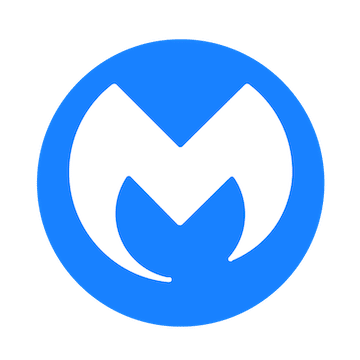
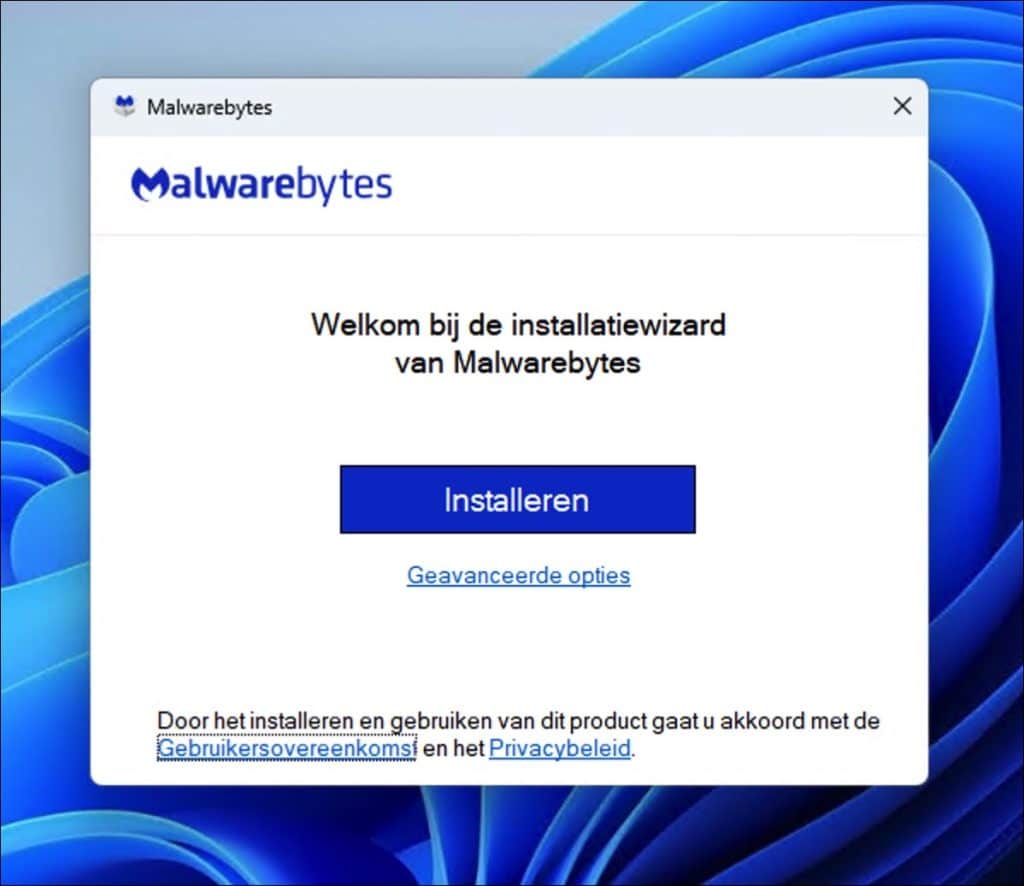
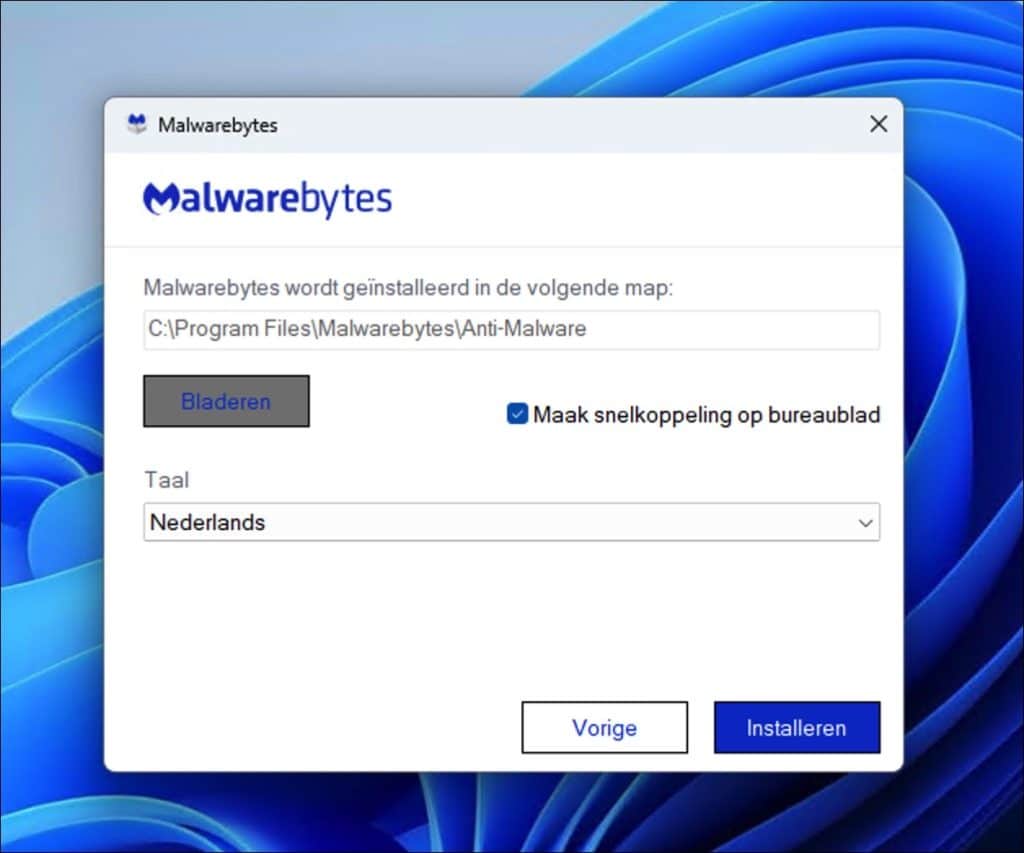
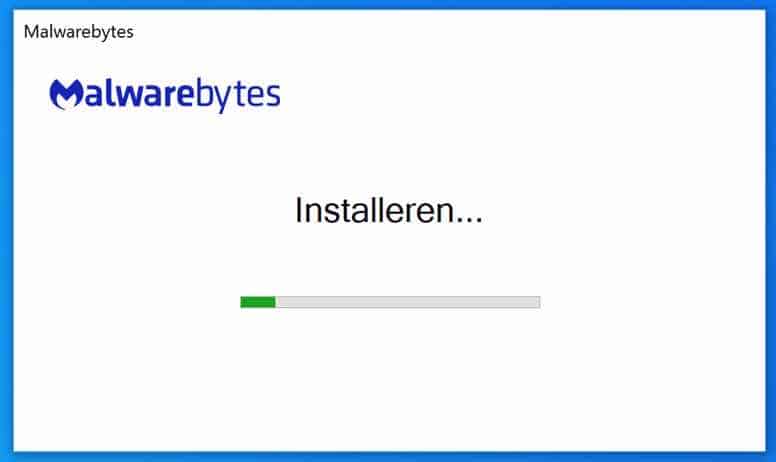
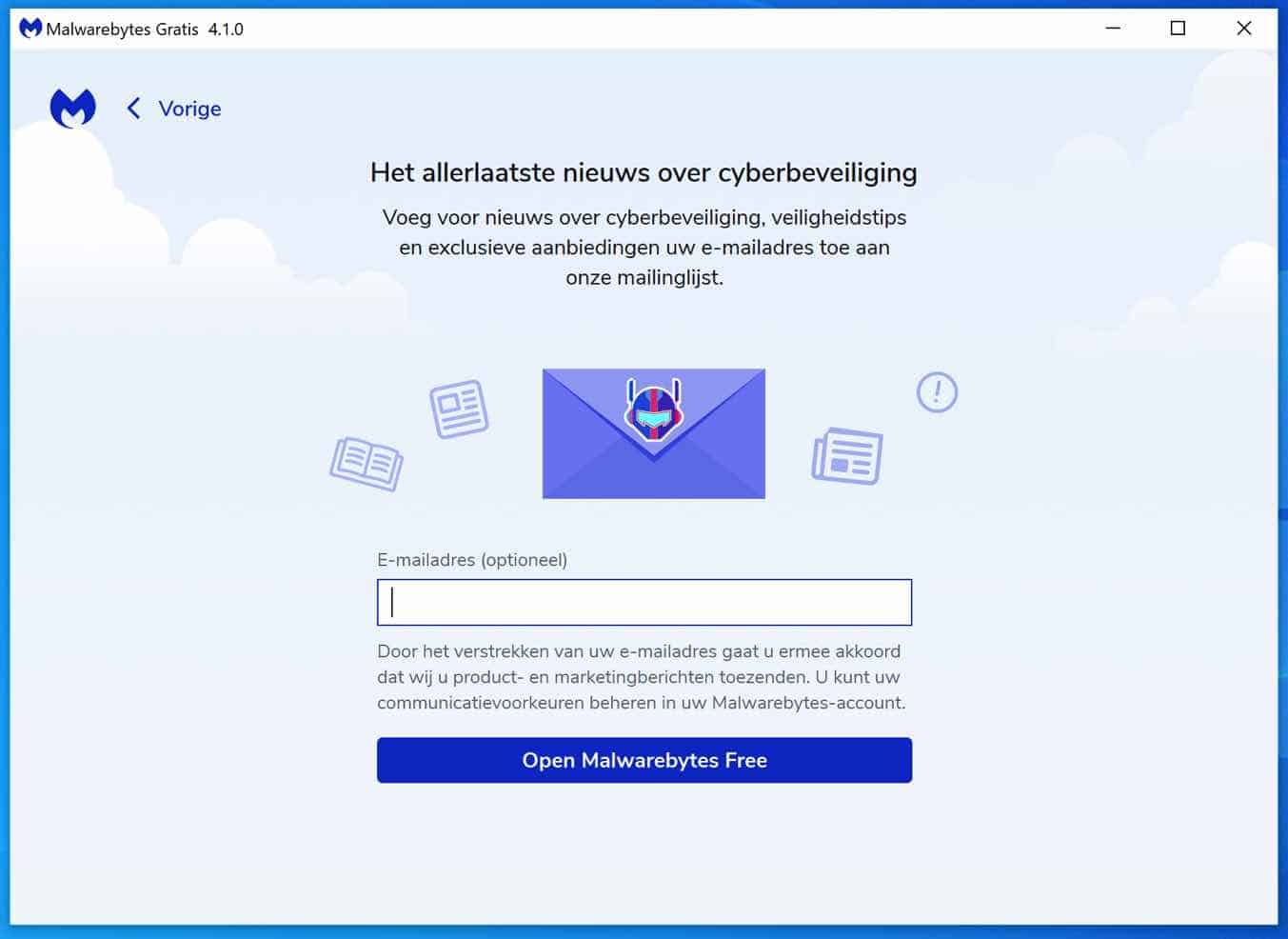
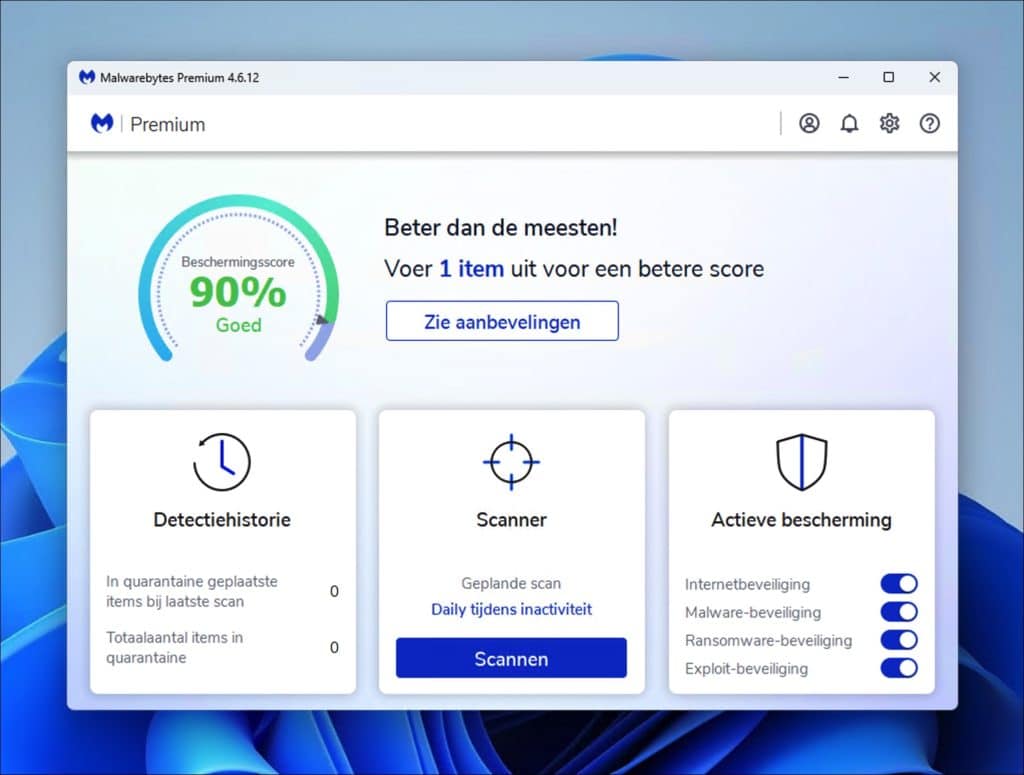
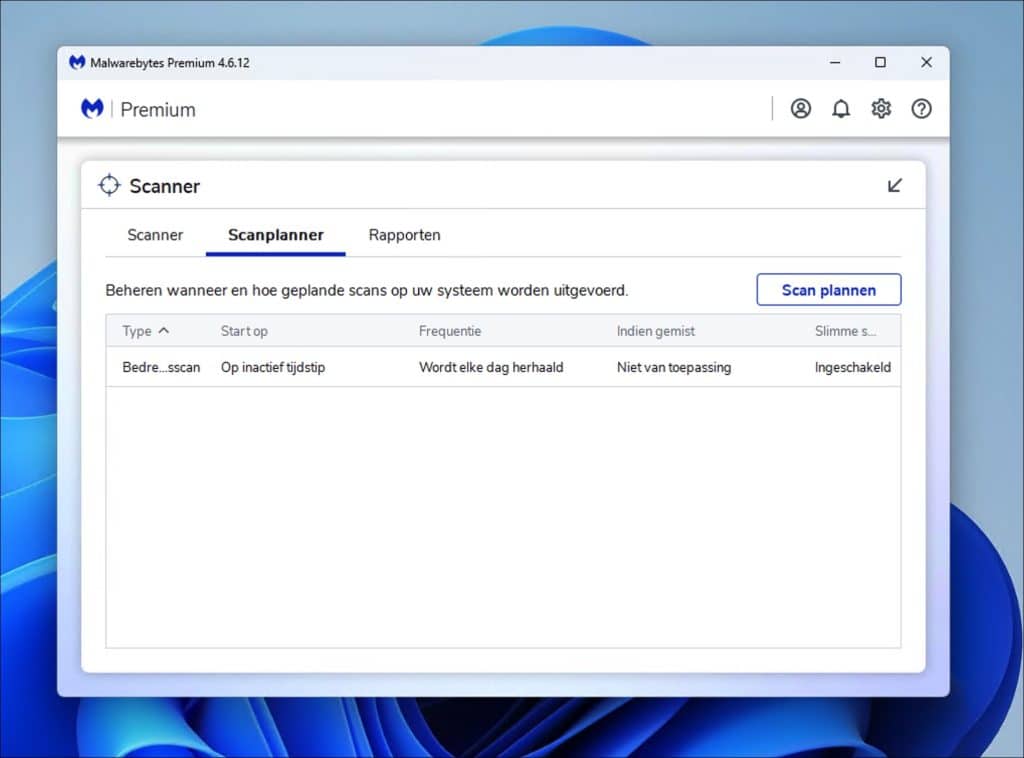
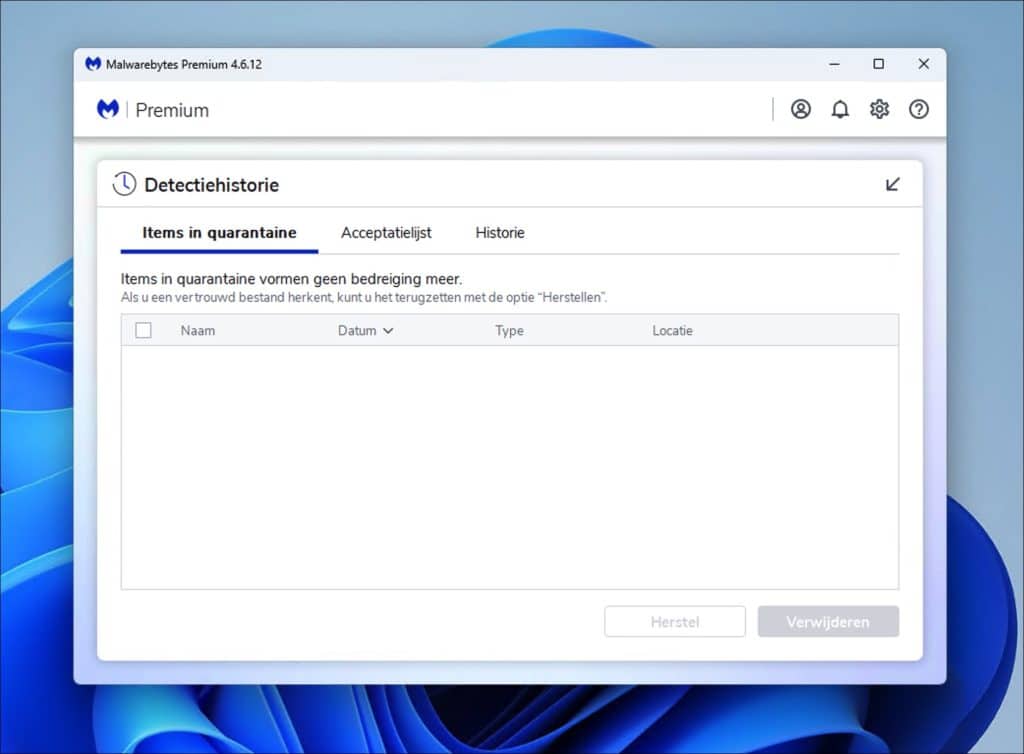
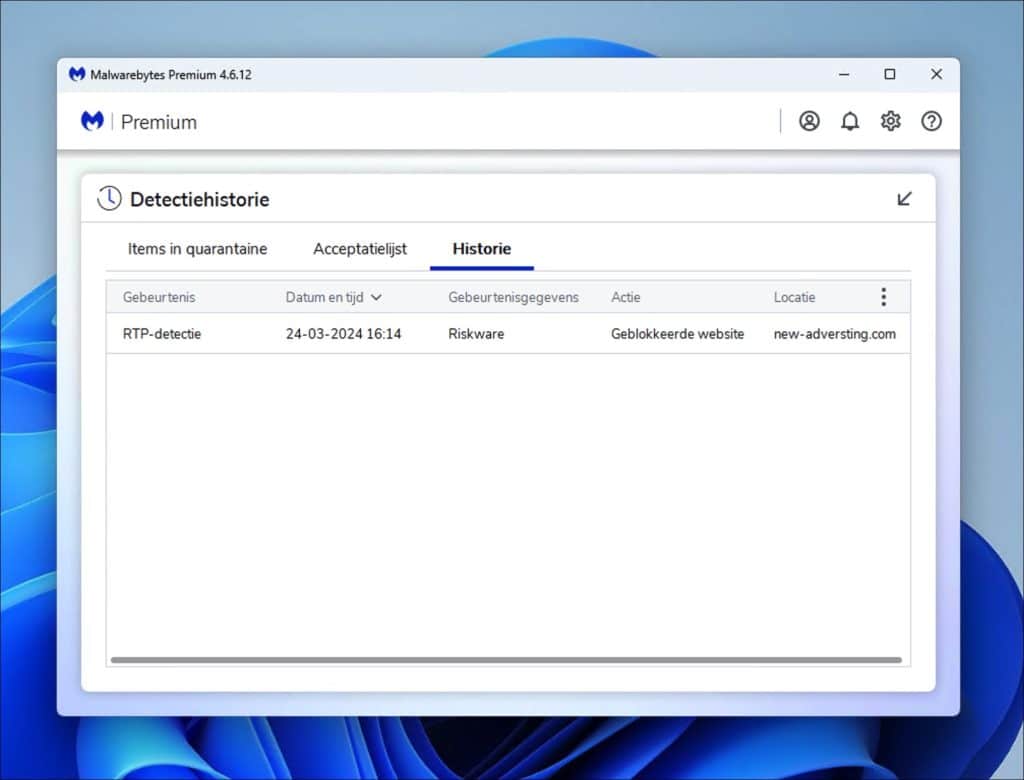
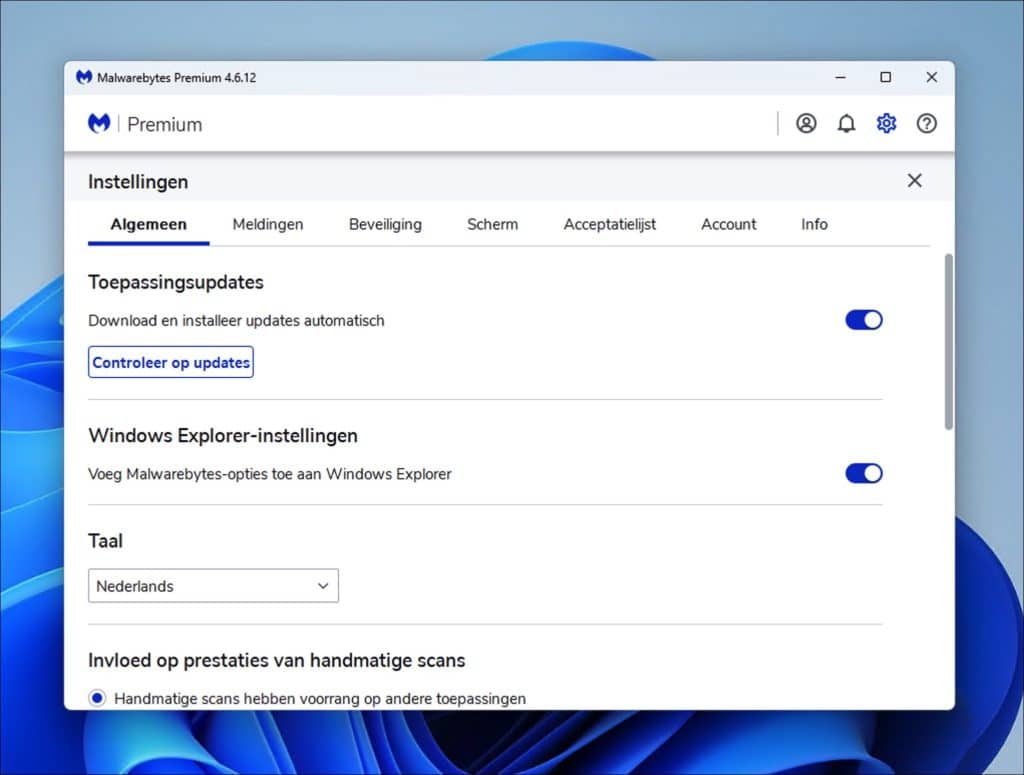
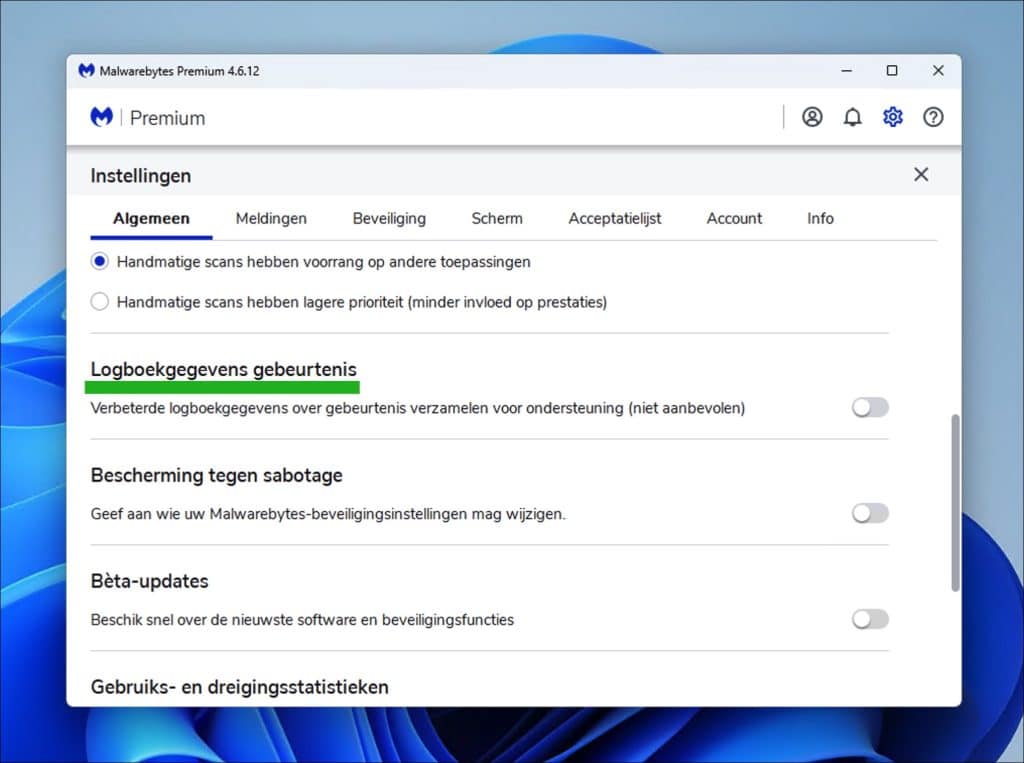
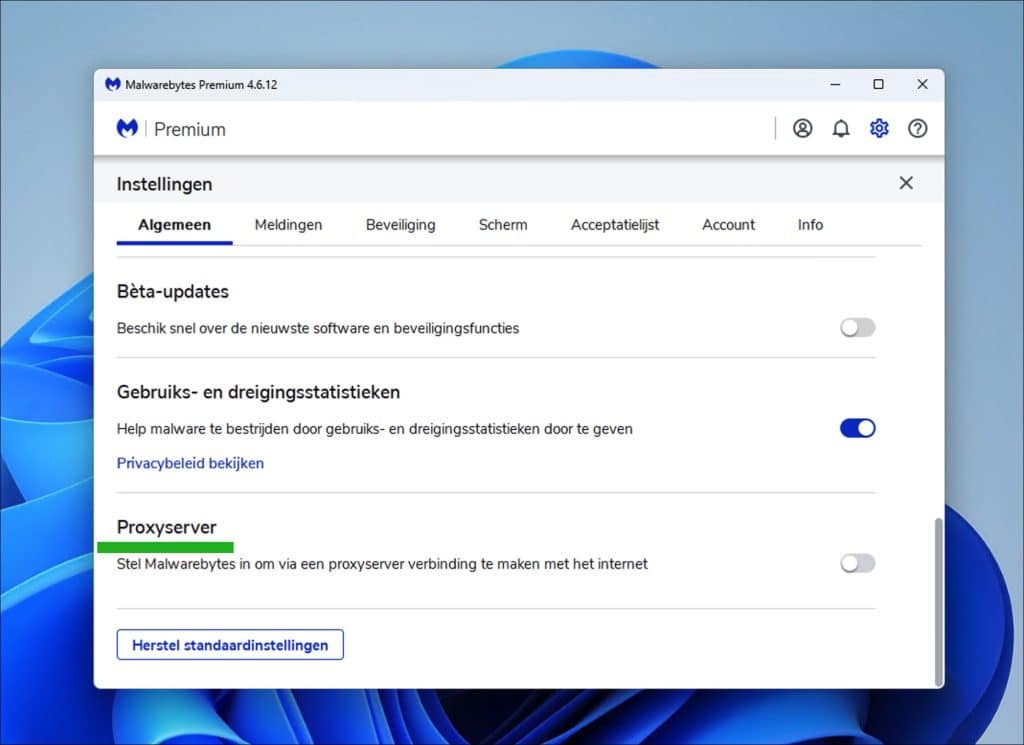
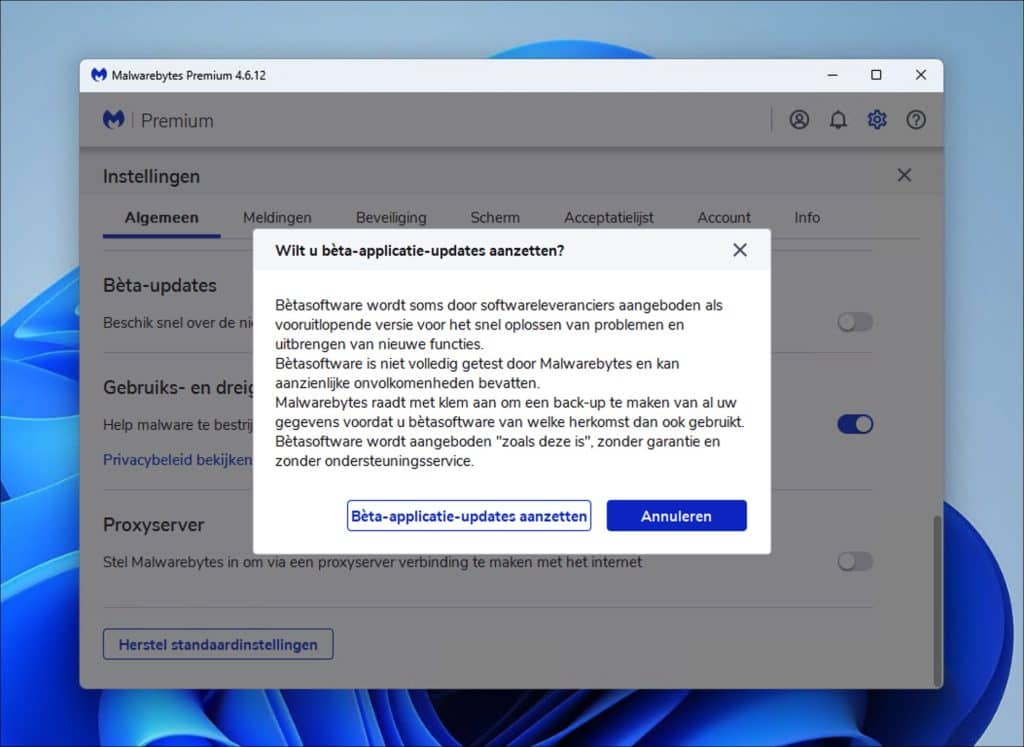
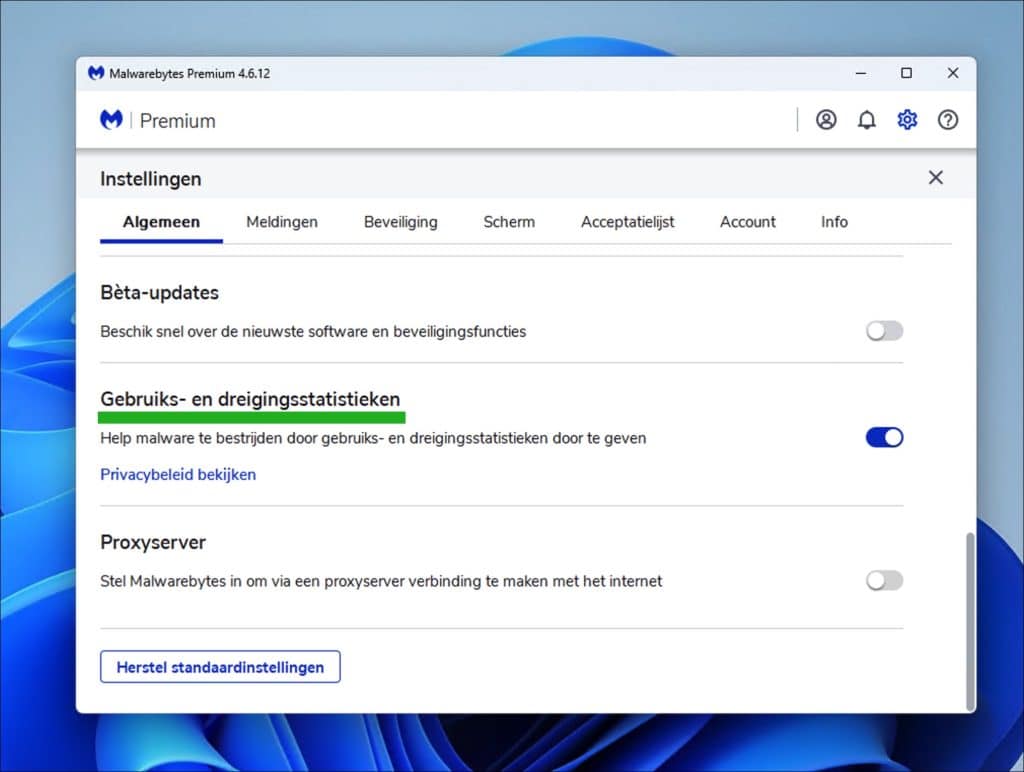
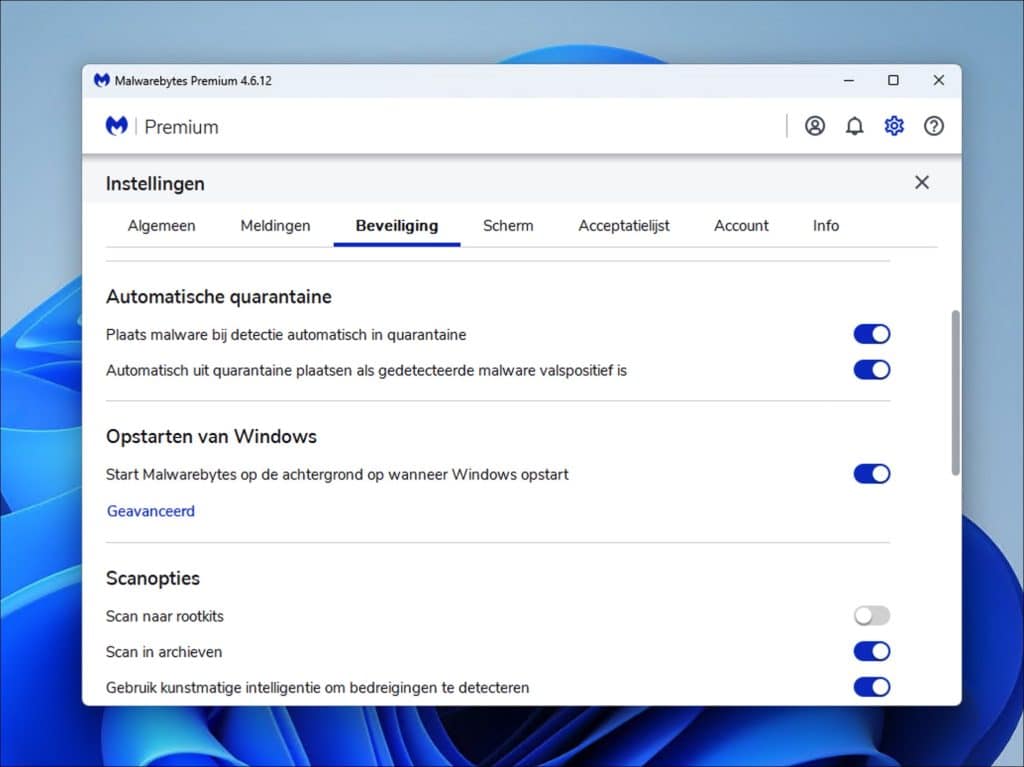
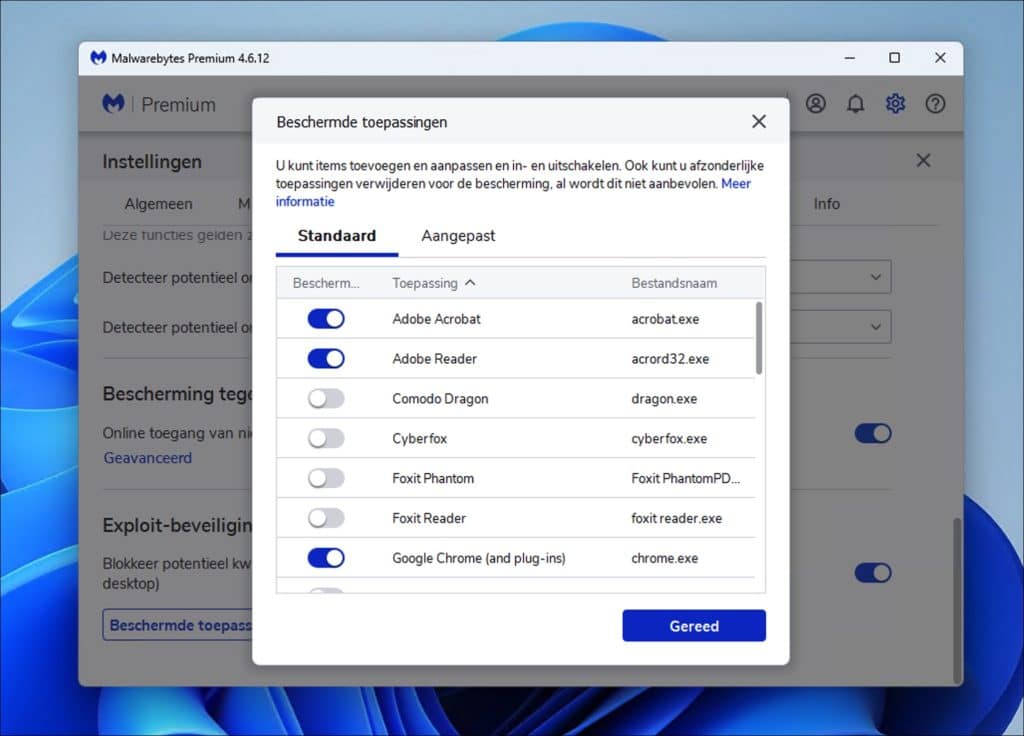
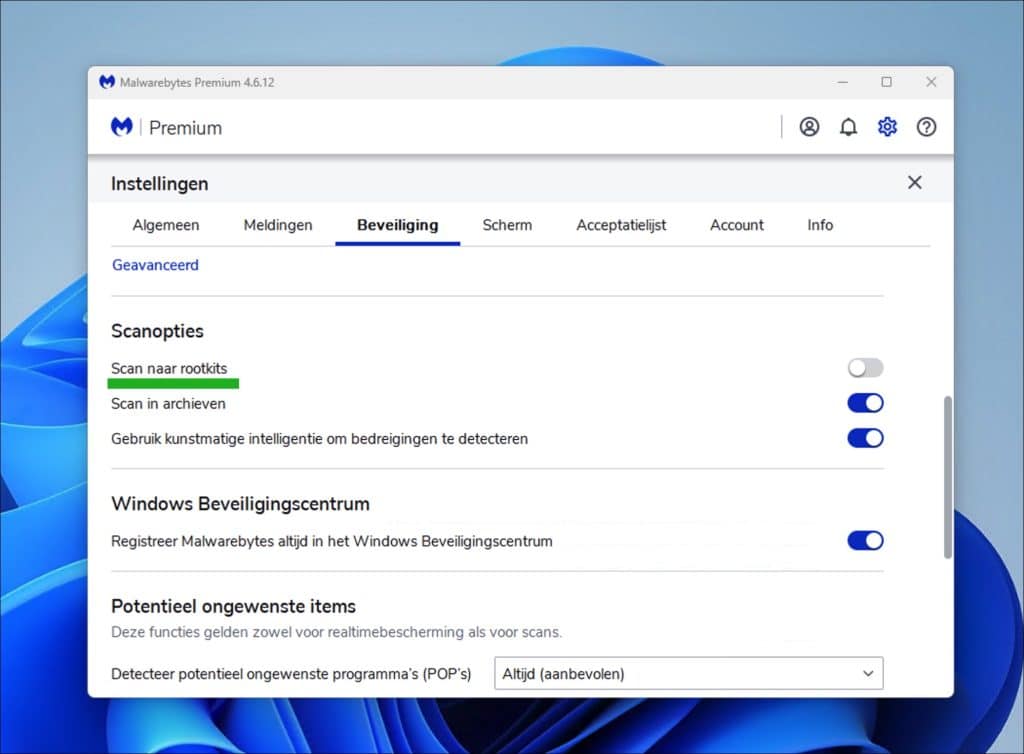
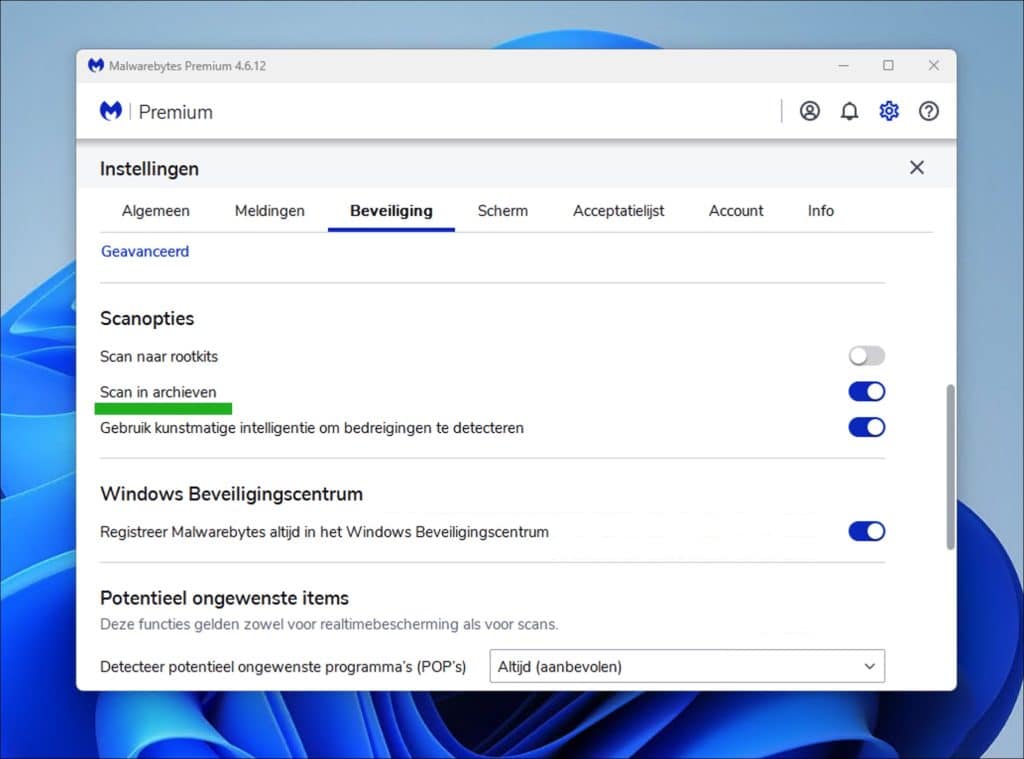
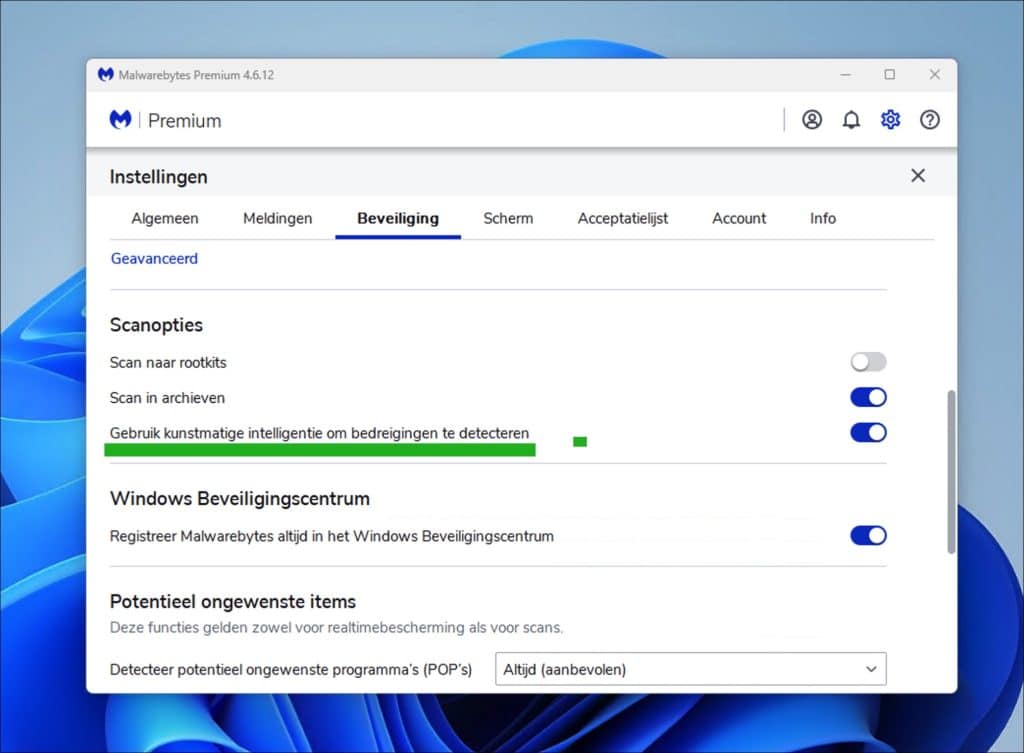
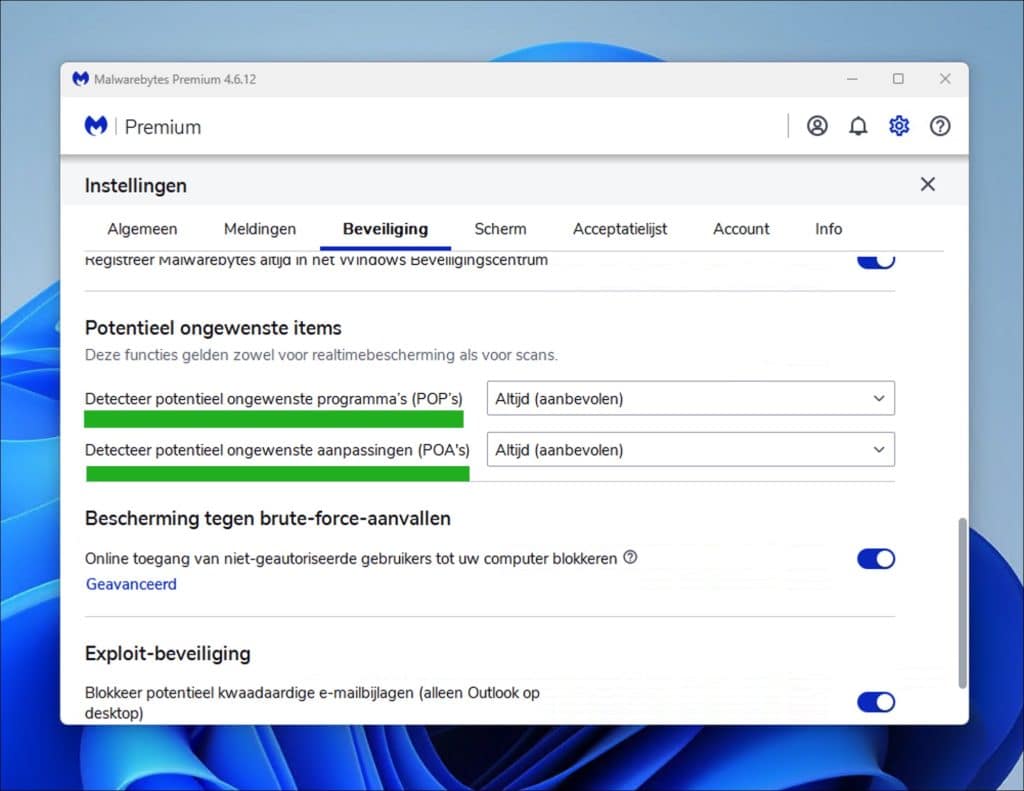
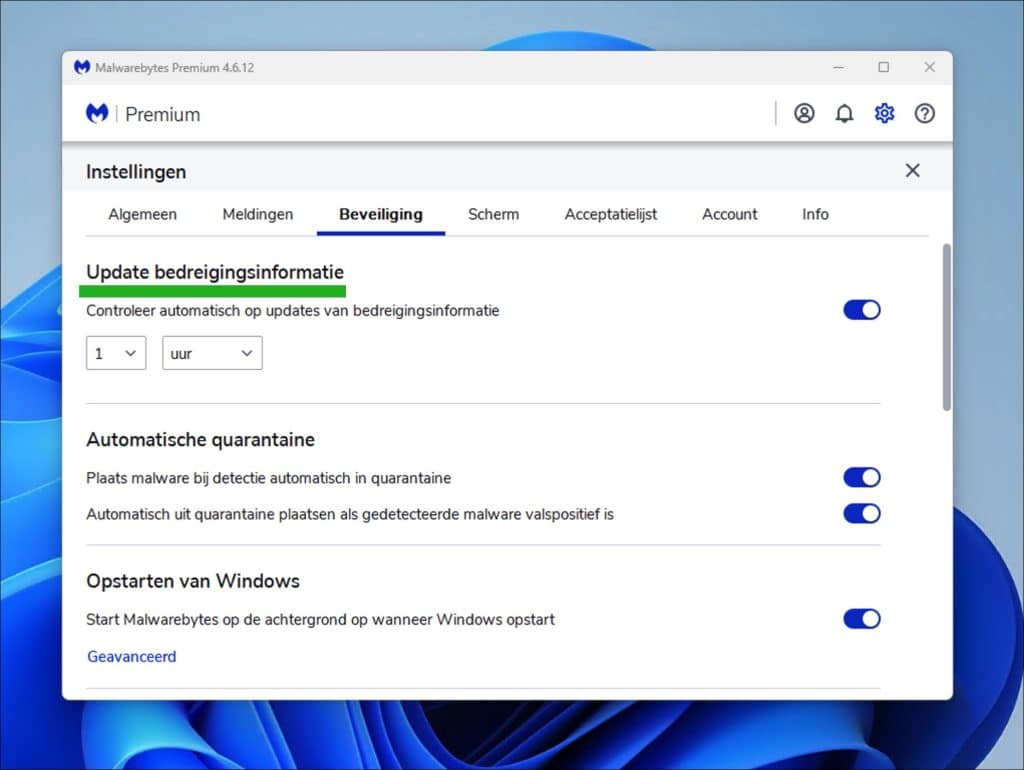
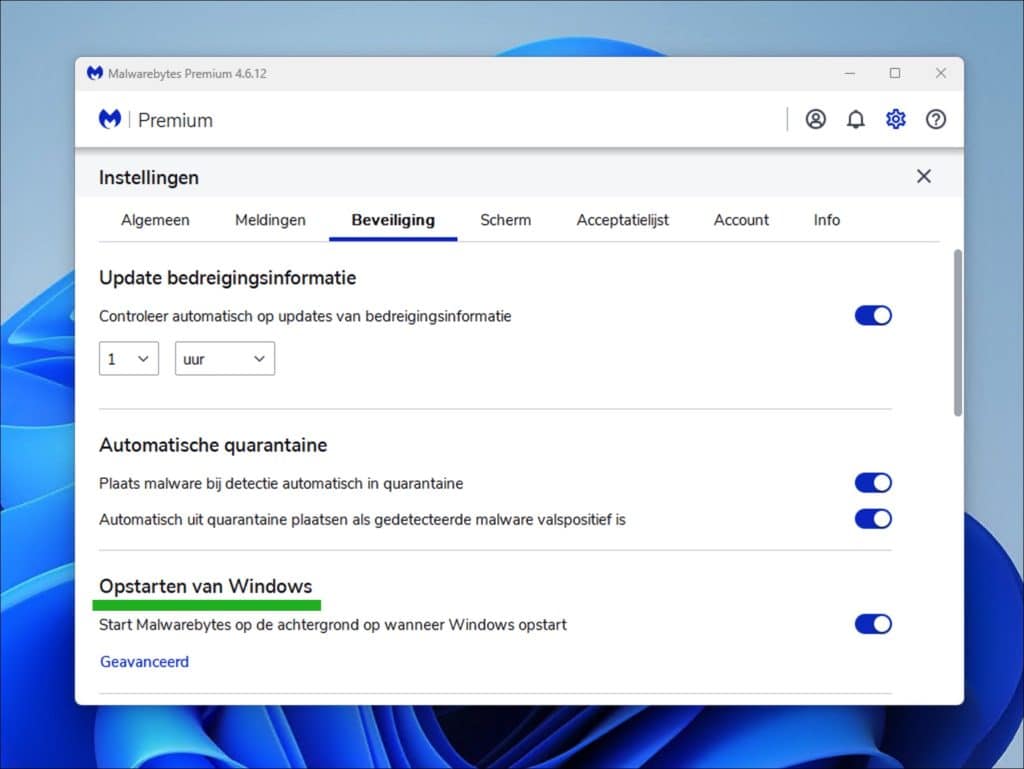
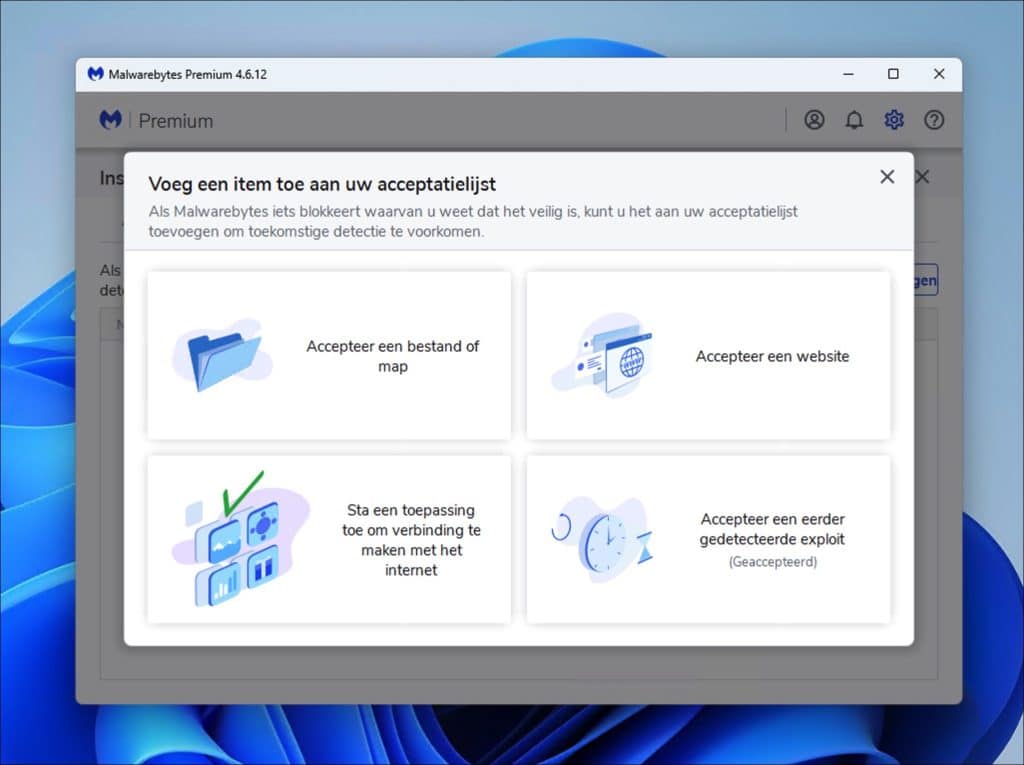
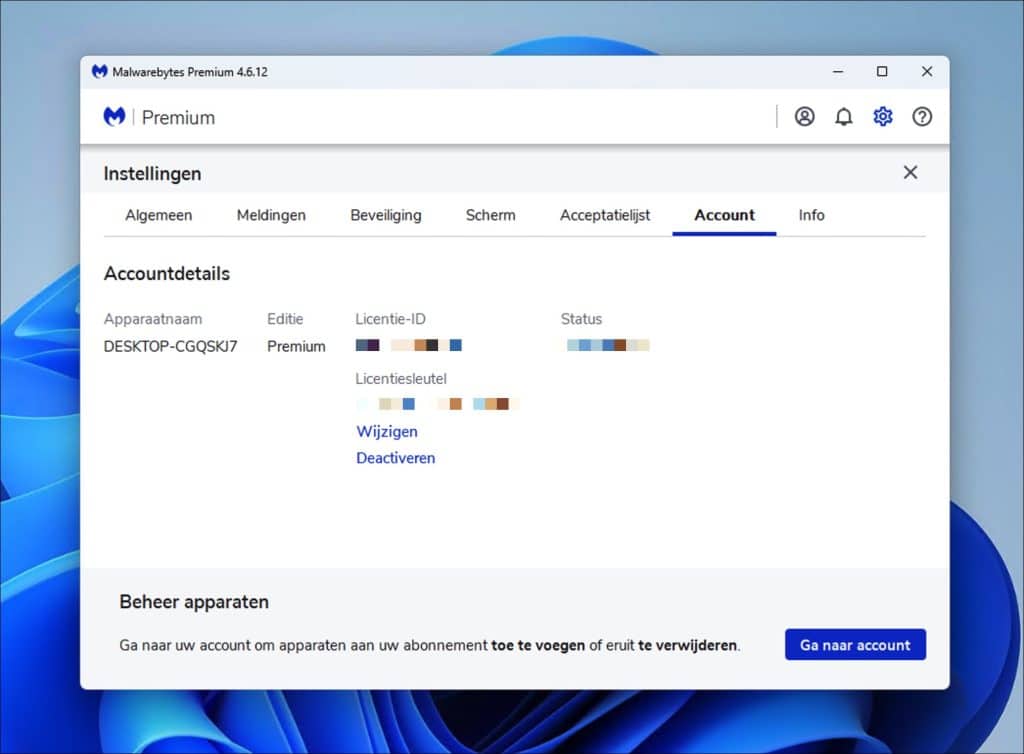
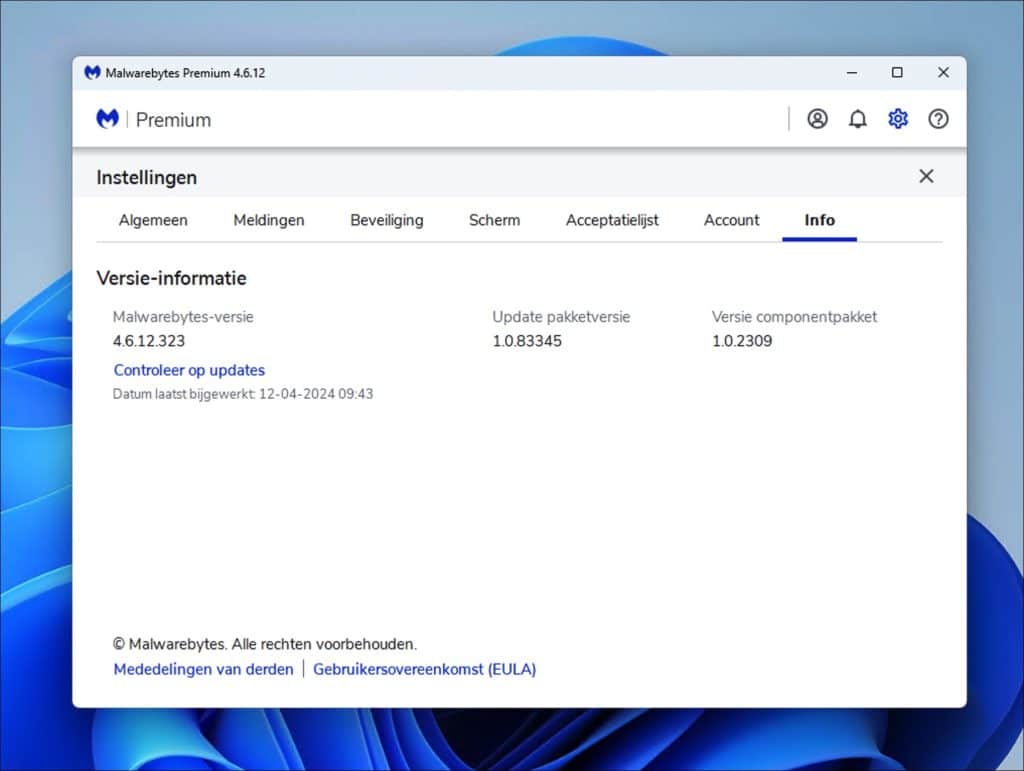
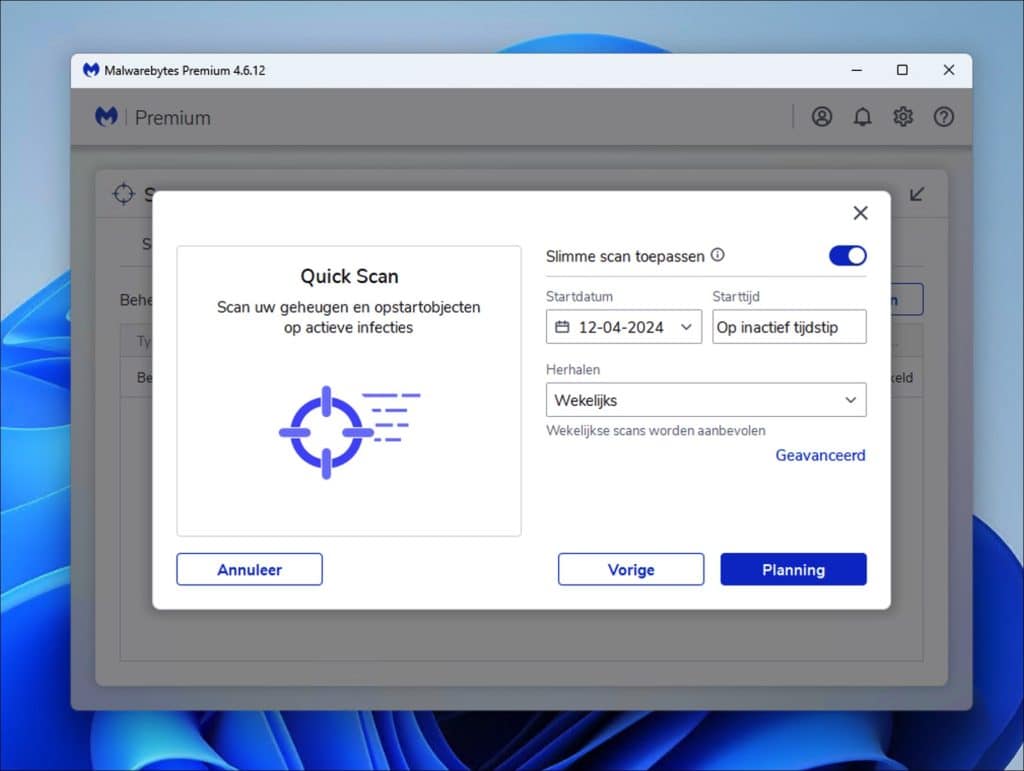
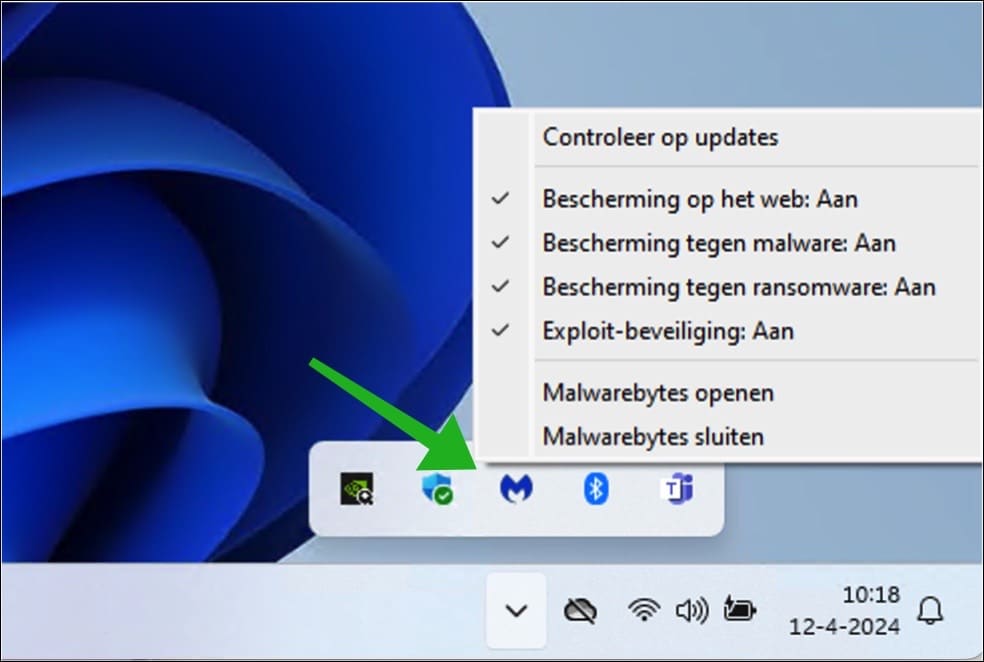
Salut Stefan,
Puis-je installer Malwarebytes en plus
En ligne en toute sécurité ?
Ceci vient de F-secure.
Est-ce recommandé ?
Bonjour, je recommande de remplacer F-Secure par Malwarebytes. Les deux ne constituent pas une combinaison souhaitable.
mvg
Malwarebytes est certainement l'un des meilleurs programmes que j'utilise pour protéger mon ordinateur. Dans le passé, j'ai utilisé des logiciels antivirus des sociétés bien connues Norton, Avast, Avira, mais ils laissent souvent passer quelque chose, et Malwarebytes ne pose aucun problème depuis des années.
Bonjour, c'est formidable de lire que vous êtes si satisfait de Malwarebytes. C'est aussi un succès depuis des années !
Salutations, Stéphane